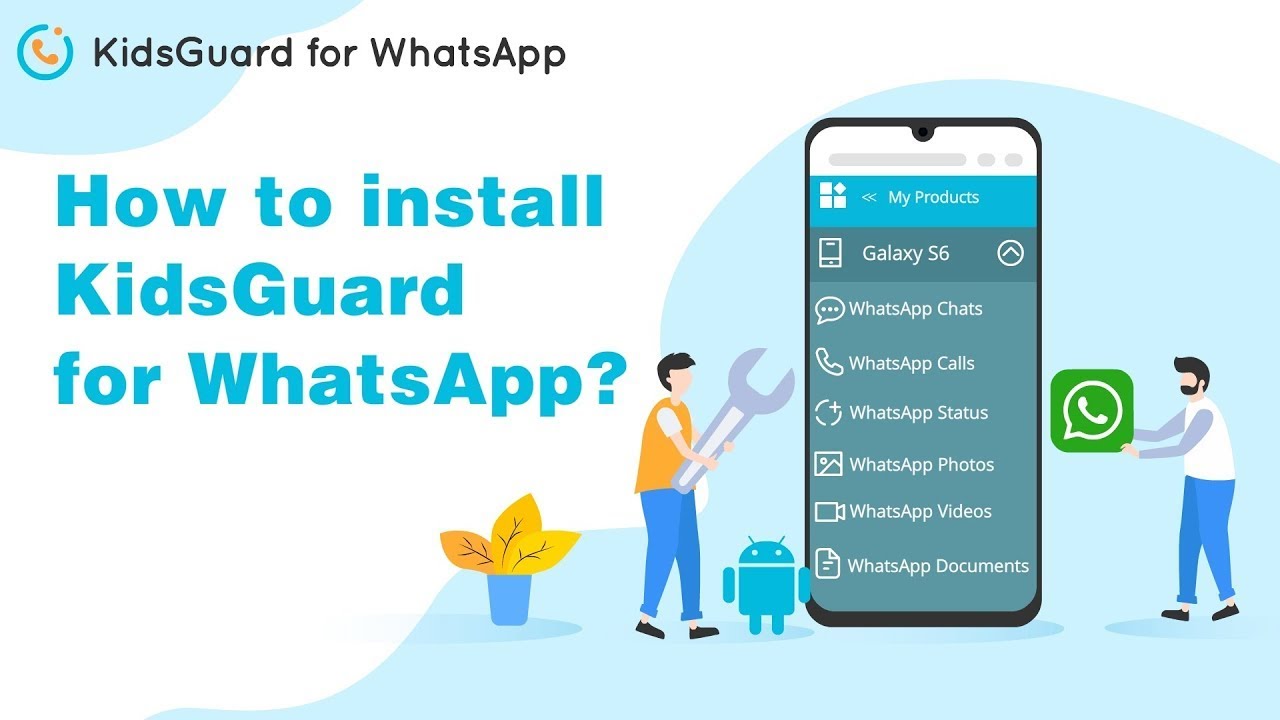Gravar ligações do WhatsApp pode ser útil para salvar informações importantes e ouvi-las quando precisar. Mas, como gravar ligação do WhatsApp? É simples: você pode usar as funções nativas do celular e do computador ou um aplicativo especializado para gravar as chamadas do WhatsApp.
Neste artigo, vamos explicar como gravar conversa no WhatsApp em dispositivos Android, iPhone, e em computadores.

Como gravar conversa no WhatsApp com a Gravação de Tela [Android e iPhone]
Todos os dispositivos têm gravação de tela com suporte a áudio. Para gravar chamada do WhatsApp, basta ativar essa função nas configurações.
Como gravar ligação do WhatsApp no Android:
Passo 1.Ative a gravação de tela no seu celular antes de iniciar a chamada no WhatsApp.
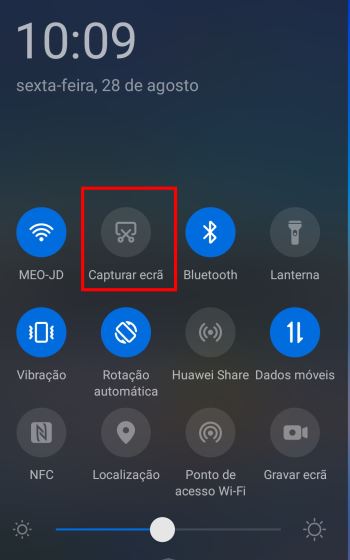
Passo 2.Capture o vídeo e áudio da chamada enquanto a realiza.
Passo 3.Ao encerrar a chamada, pare a gravação, que incluirá as vozes de ambos.
No entanto, vale destacar que, em alguns dispositivos, o áudio das chamadas pode não ser capturado devido a restrições do sistema. Para garantir que tanto o vídeo quanto o áudio sejam gravados, você pode instalar o aplicativo AZ Screen Recorder, um gravador de chamada do WhatsApp.
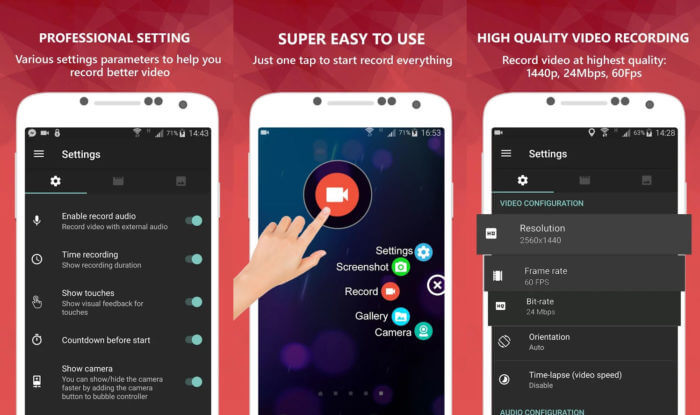
Como gravar ligação do WhatsApp no iPhone:
Passo 1.Deslize a tela do iPhone para abrir o Centro de Controle e toque no ícone de Gravação de Tela.
Passo 2.Acesse o WhatsApp, escolha um contato e inicie a chamada. O conteúdo da sua chamada será gravado.
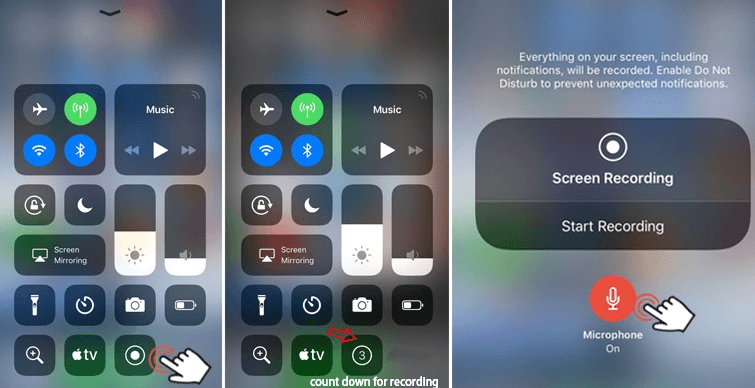
Passo 3.Ao finalizar a chamada, toque novamente.
Se essa função não gravar o áudio da chamada diretamente, você precisará de métodos alternativos, como conectar o iPhone a um Mac e usar o QuickTime, ou recorrer a aplicativos de terceiros.
Como gravar ligação do WhatsApp com áudio para controle parental
Como gravar chamadas do WhatsApp automaticamente em todos dispositivos? KidsGuard para WhatsApp, um aplicativo de controle parental, permite que os pais gravem chamadas do WhatsApp de forma discreta. Ele funciona em modo invisível, garantindo que a criança não saiba que está sendo monitorada. Fácil de configurar, o aplicativo é instalado tanto no dispositivo dos pais quanto no da criança. Assim que ativado, os pais podem ouvir as chamadas do WhatsApp em tempo real, oferecendo mais segurança sobre as conversas dos filhos.
- Gravação automática: Sincroniza todas as mensagens e chamadas do WhatsApp.
- Controle remoto: Limita o tempo de uso do WhatsApp, promovendo hábitos mais saudáveis.
- Alertas de atividades suspeitas: Notifica os pais sobre atividades incomuns, como compartilhamento de informações sensíveis ou conversas inadequadas.
- Rastreamento completo: Monitora mensagens, status e mídias compartilhadas, oferecendo uma visão completa das atividades no WhatsApp para verificar fidelidade.
- Fácil de usar e 100% seguro.
Como gravar chamadas do WhatsApp usando o KidsGuard para WhatsApp em um dispositivo Android:
Se você quer usar em um dispositivo iOS, clique iOS Guía.
Como gravar ligações no WhatsApp no macOS
Como gravar ligações no WhatsApp no macOS? Para quem busca uma alternativa para capturar áudio ou vídeo de alta qualidade, usar o QuickTime em um Mac é uma excelente opção.
Passo 1.Conectar o iPhone ao Mac com um cabo lightning.
Passo 2.Abra o QuickTime Player, clique em "Arquivo > Nova Gravação de Filme" e selecione o iPhone como fonte de câmera e microfone.
Passo 3.Inicie a gravação no QuickTime e faça a chamada no iPhone. O vídeo e o áudio serão gravados automaticamente.
Passo 4.Após a chamada, pare a gravação clicando no botão vermelho e salve o arquivo em "Arquivo > Exportar", escolhendo o local desejado no Mac.
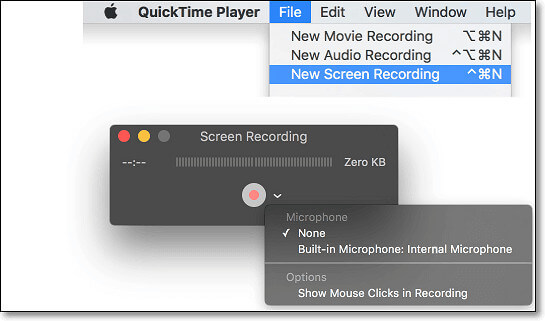
Como gravar ligação no WhatsApp no Windows
As chamadas em grupo do WhatsApp permitem que até 32 pessoas façam vídeo chamadas simultaneamente. Em reuniões online, pode ser útil gravar essas chamadas. Então, como gravar vídeo chamada WhatsApp com áudio no PC com Windows? A solução é usar a gravação de tela. Para usar este método:
Passo 1.Ative o Xbox Game Bar: Pressione Windows + G no seu teclado para abrir o Xbox Game Bar.
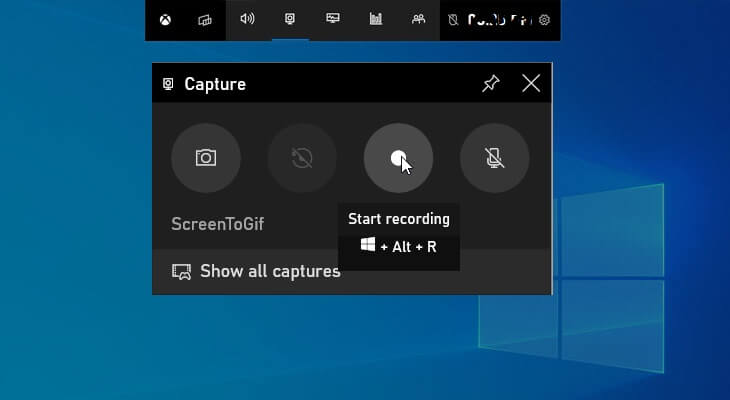
Passo 2.Configure a Gravação de Tela: Certifique-se de que a gravação de tela está ativada. Você pode verificar nas configurações do Game Bar.
Passo 3.Inicie a Vídeo Chamada: Abra o WhatsApp Web ou o aplicativo do WhatsApp e comece a vídeo chamada.
Passo 4.Comece a Gravação: No Xbox Game Bar, clique no ícone de gravação (um círculo) ou pressione Windows + Alt + R para iniciar a gravação.
Passo 5.Grave a Chamada: A gravação incluirá tanto o vídeo quanto o áudio da chamada.
Passo 6.Finalize a Gravação: Quando terminar a chamada, clique novamente no ícone de gravação ou pressione Windows + Alt + R para parar a gravação. O vídeo será salvo automaticamente na pasta de vídeos do seu PC.
Se você já tem um emulador como BlueStacks, NoxPlayer ou MirrorTo instalado no seu computador, pode usá-lo para gravar a tela.
FAQs sobre gravar ligações no WhatsApp
1Como posso gravar uma chamada do WhatsApp de outra pesso?
Uma das formas mais simples de ouvir chamadas de voz do WhatsApp sem gravar é usar um aplicativo de controle parental. Entre as opções disponíveis, o KidsGuard para WhatsApp se destaca como a melhor escolha.
Com o KidsGuard, você pode ouvir chamadas do WhatsApp diretamente no seu celular, além de monitorar o histórico de ligações e gravar chamadas.
2Como salvar uma ligação do WhatsApp para prova judicial?
Para usar uma gravação de ligação do WhatsApp como prova judicial, é importante seguir alguns passos específicos:
3Posso usar minha conta do WhatsApp em Android e iPhone ao mesmo tempo?
Sim, o WhatsApp agora permite que você utilize sua conta em até quatro dispositivos ao mesmo tempo. Isso inclui o WhatsApp Web em um computador, que não exige a instalação do aplicativo no celular. E usar o mesmo número em um dispositivo principal (Android ou iPhone) e conectar um dispositivo secundário, como outro celular ou tablet, através do WhatsApp Web.
Após 14 dias sem usar o dispositivo principal, o WhatsApp poderá desconectar os dispositivos vinculados.
4Onde Fica Armazenada as Conversas do WhatsApp?
As conversas do WhatsApp são armazenadas localmente no dispositivo (Android e iPhone) e em servidores na nuvem (para backup). No computador, as mensagens são acessadas através do WhatsApp Web ou Desktop, que se conectam ao seu celular.
Para obter informações mais específicas, consulte o guia "Onde Fica Armazenada as Conversas do WhatsApp"!
Conclusão
Como gravar conversas do WhatsApp? Agora você sabe se é difícil gravar ligação do WhatsApp em vários dispositivos. Você pode usar as funções de gravação embutidas do telefone e computador ou ferramentas de terceiros como o KidsGuard para WhatsApp para sincronizar automaticamente todas as gravações de chamadas do WhatsApp.